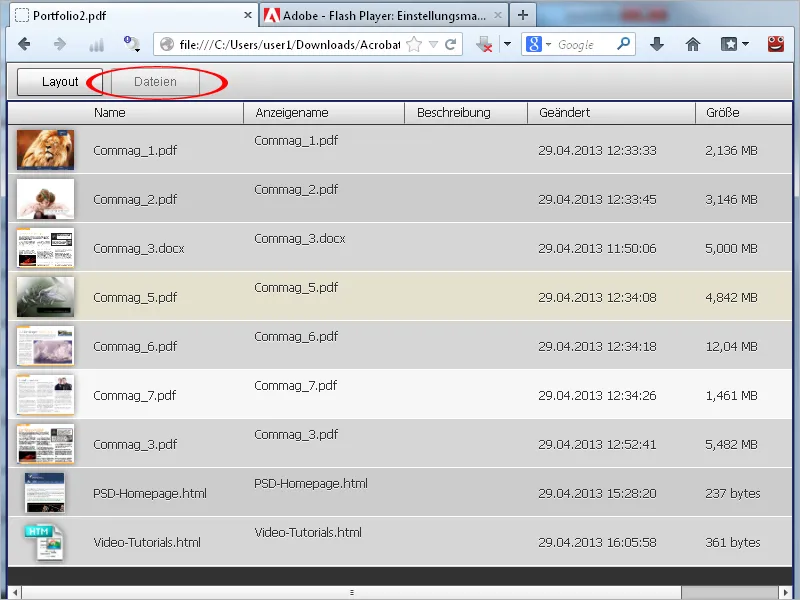Kad sukurtumėte portfolio dėl vientisos ir patrauklios sąsajos, kurioje atskirų failų saugoti ne natūraliu formatu, pvz., Word ar Excel, o kaip PDF failus, lengvai prieinamus vartotojams neturintiems šių programų, tu gali jau įtraukti numatytus failus į portfolio failų tvarkyklėje. Tam pažymėkite juos aplankelyje ir tada iš kontekstiniame kontekstiniame meniu dešiniojo mygtuko pasirinkite įrašą Jungti failus Puslapiuose.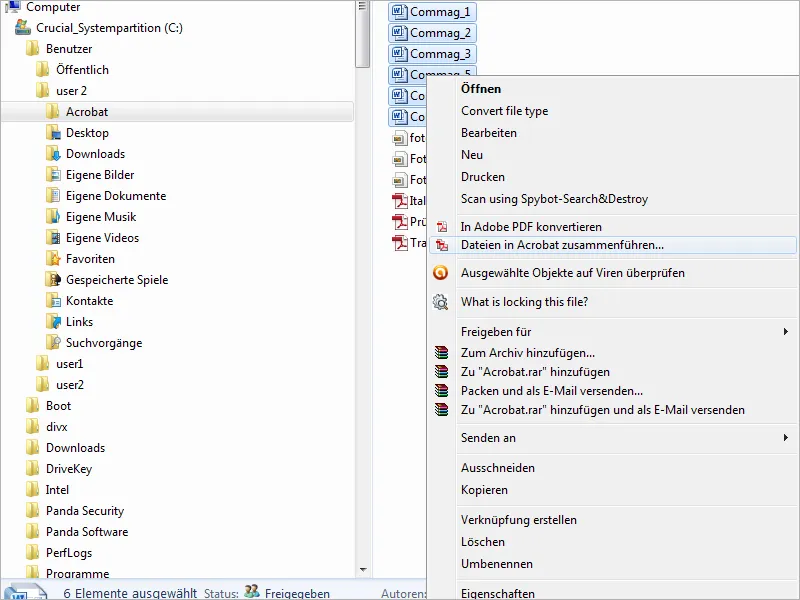
Po to atidarys „Acrobat“ vedlys, pasirinkti failai bus importuoti ir galiausiai atvaizduoti peržiūros sąraše.
Paspauskite mygtuką Parinktys.
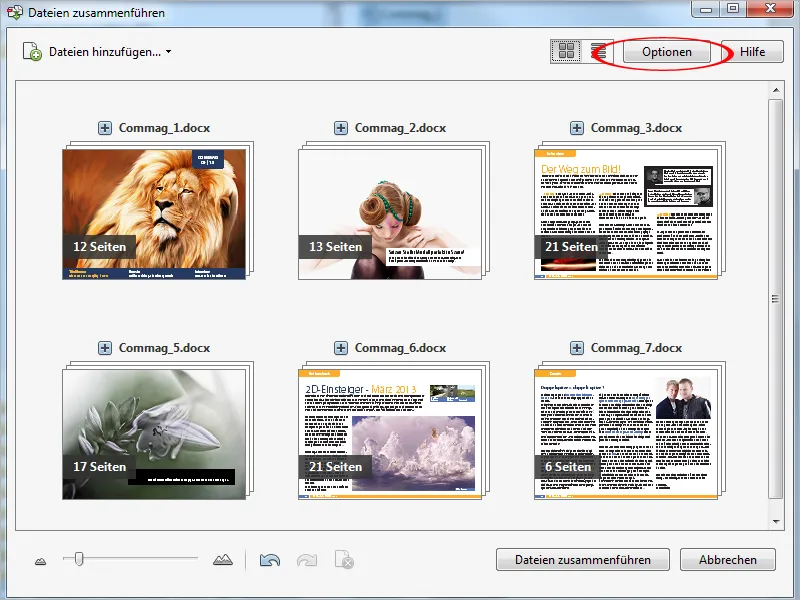
Kitoje atidaromoje parinkčių ekrano dalyje pakeiskite failo tipą nuo parinkties Vienas PDF į Portfolio.
Be to, apačioje turėtų būti įjungta parinktis Kuriant portfolio, visus failus konvertuoti į PDF.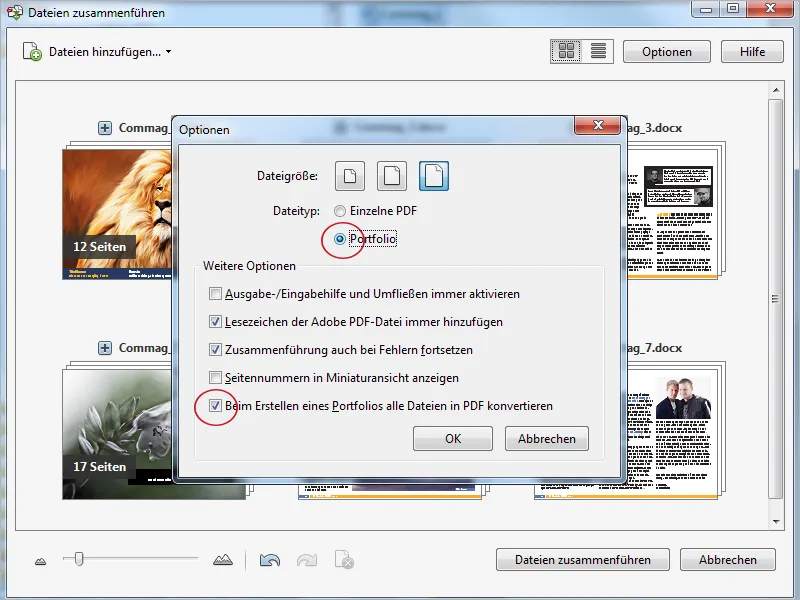
Dabar spustelėkite Gerai ir tada spauskite mygtuką Jungti failus.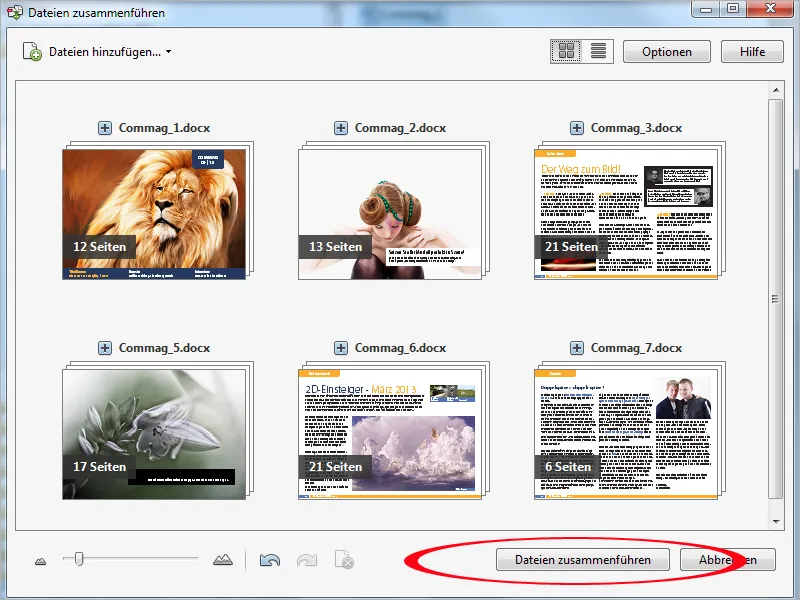
"Acrobat" pradės konvertuoti failus į PDF formatą ir galiausiai atidarys portfolio. Čia dabar visi failai prieinami kaip PDF.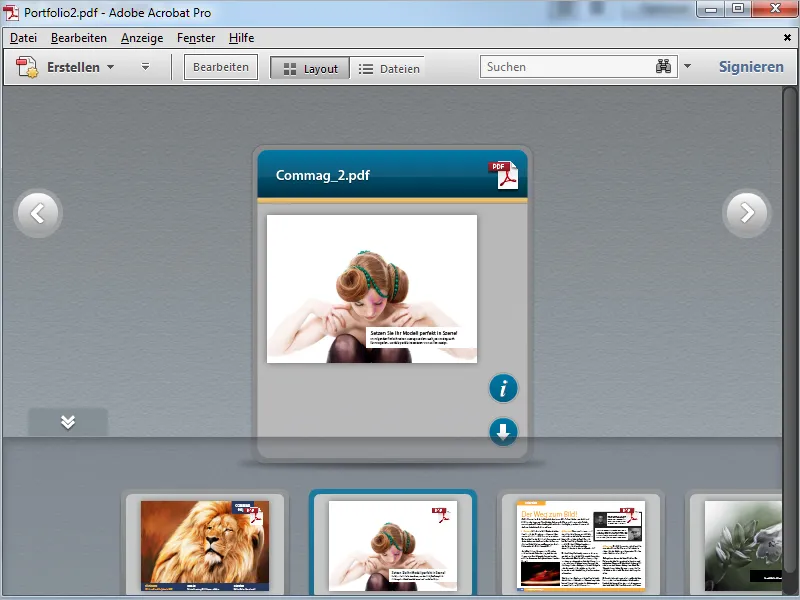
Tam pasirinkite failą(-us) dešiniuoju pelės mygtuku ir iš kontekstinio kontekstmeniu pasirinkite įrašą Konvertuoti į PDF.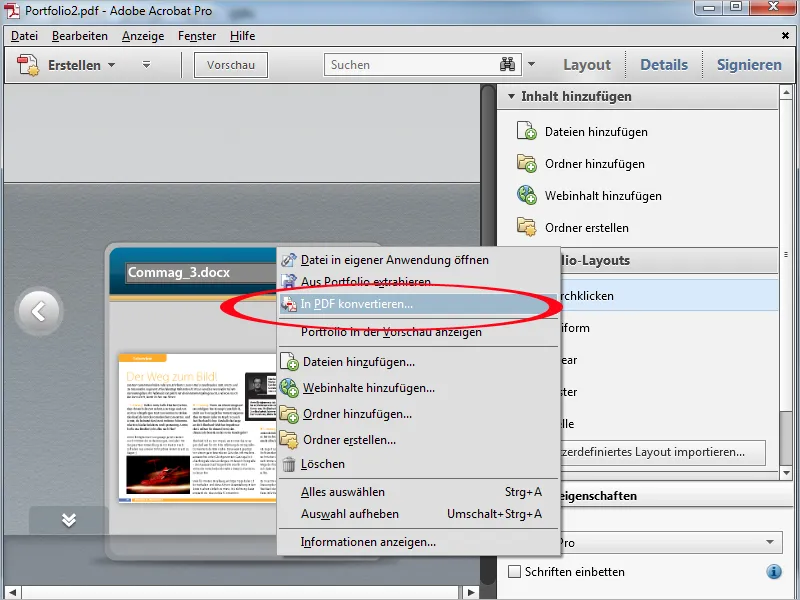
Gerai.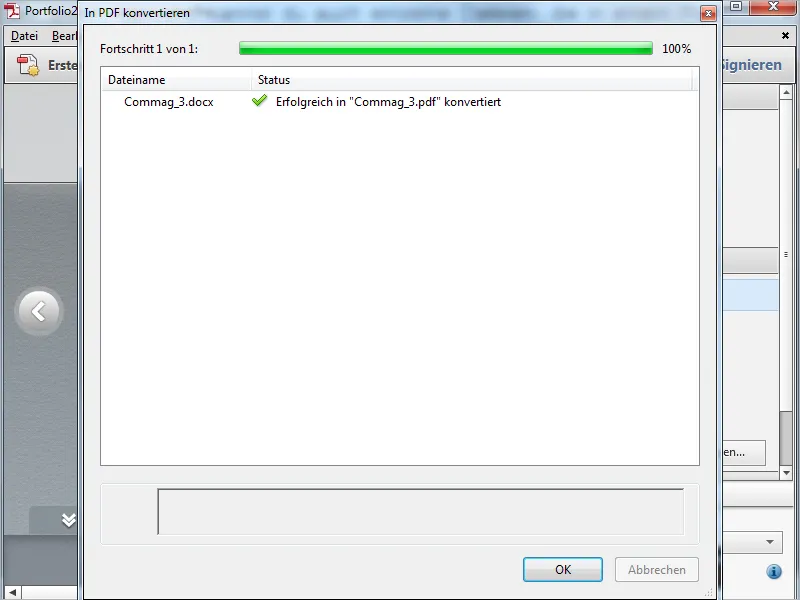
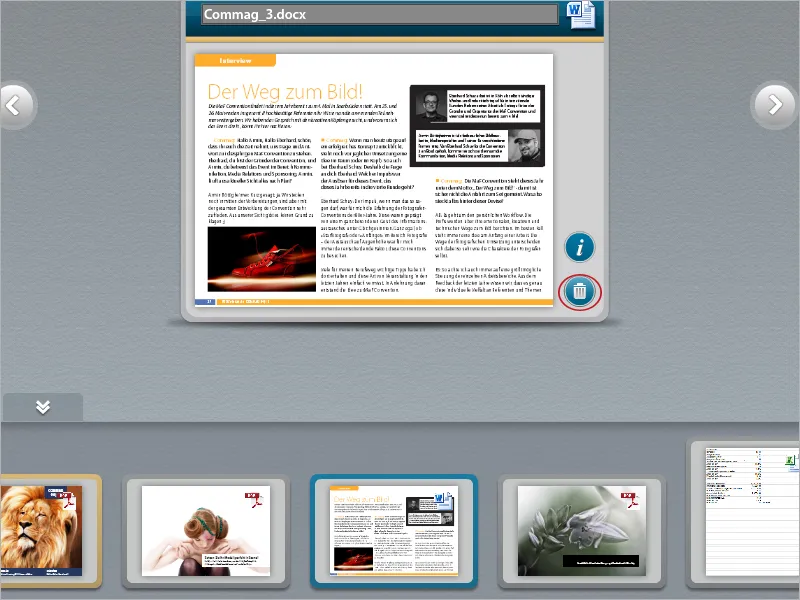
Pridėti interneto turinį.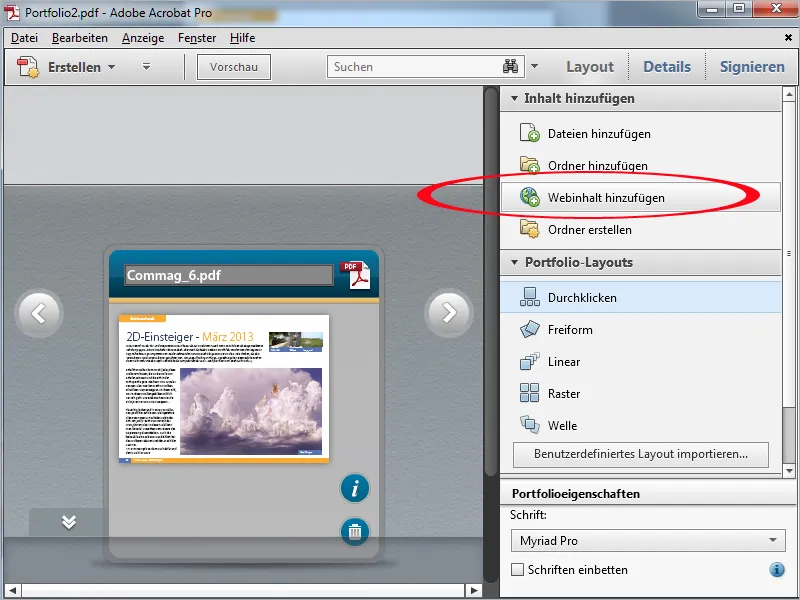
Pridėti saitą ir įvesti URL į atitinkamą lauką.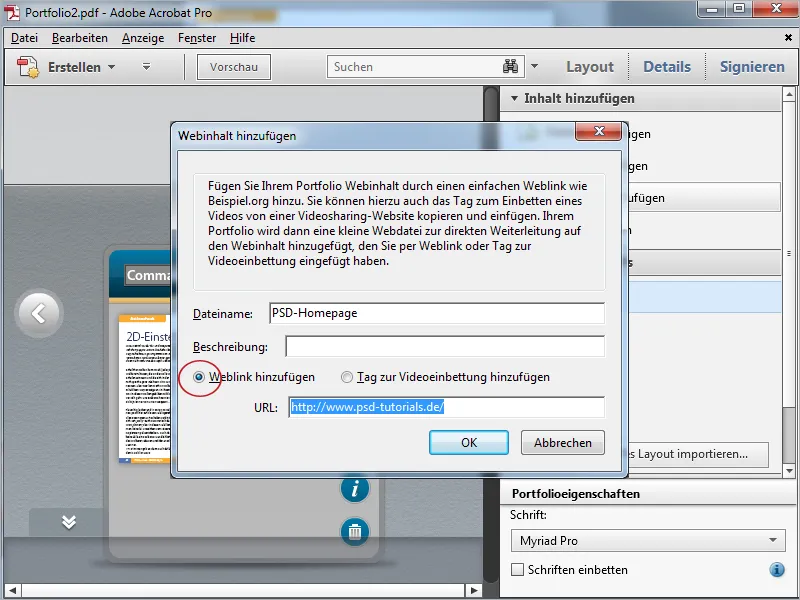
Gerai naujas elementas bus sukurtas portfolio ir bus rodomas originalaus tinklalapio peržiūra.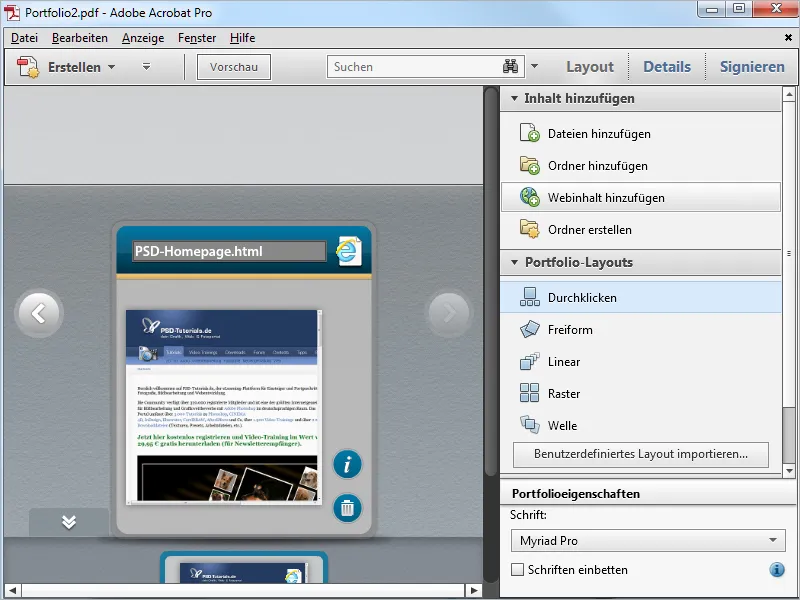
Išdėstymo peržiūros, kad paslėptumėte redagavimo juostą, atidarykite tinklalapį spustelėdami dvigubą klavišą ant peržiūros paveikslėlio portfolio viduje. Tinklalapis tuomet bus (esant interneto ryšiui) bei akrobatijos portfolio rodikliai bus rodomi ir čia jie visiškai veikia be jokių apribojimų. Kadangi turinys yra saugomas serveryje, PDF portfolio failo dydis nedidelis ir jį galima lengvai perduoti. Visi saitai portfolio veikia, ir juos galima naudoti.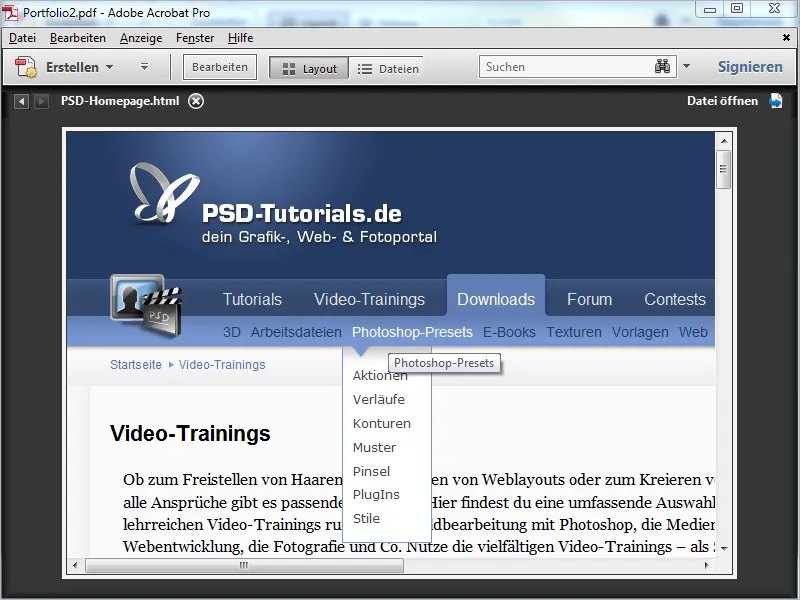
Tai padarysite vėl pasirinkdami Pridėti interneto turinį ir tada pasirinkdami parinktį Pridėti vaizdo įrašo įterpimą.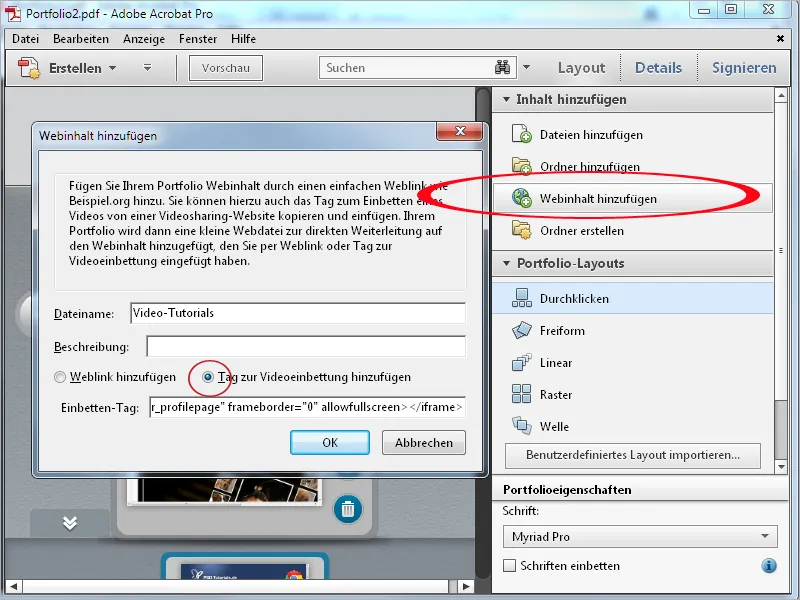
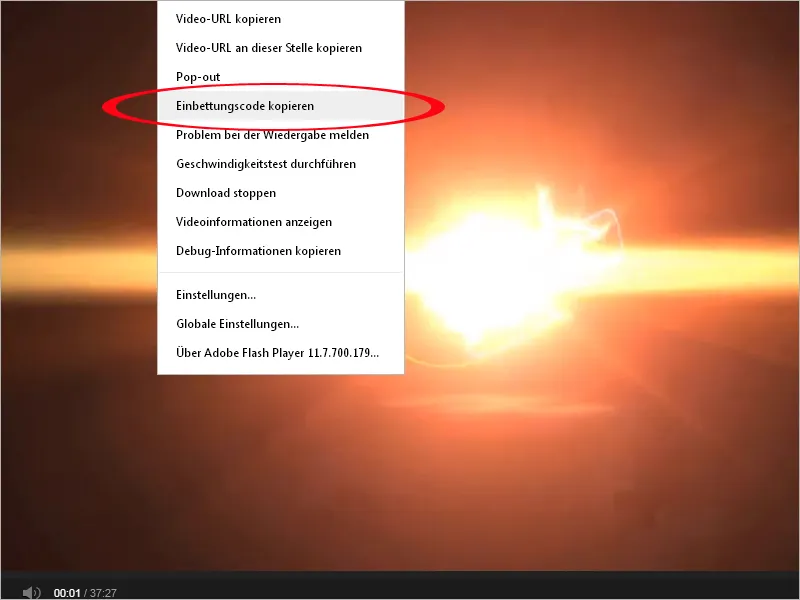
Gerai dabar bus sukurtas mažas tinklalapis su nuoroda į „Youtube“ vaizdo įrašą portfolio.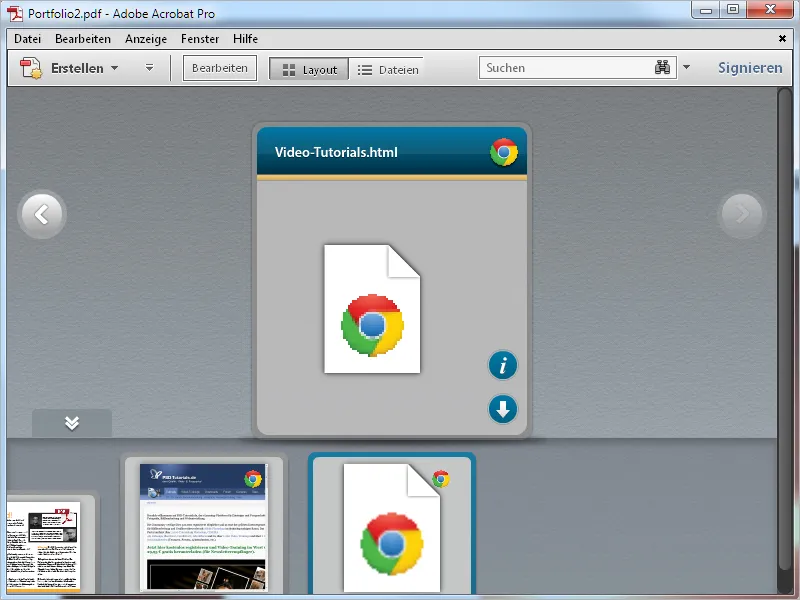
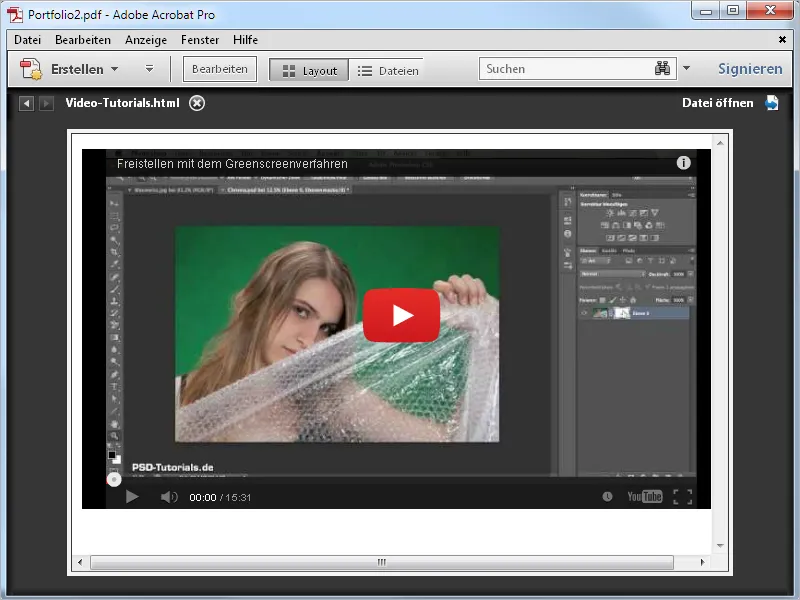
Failas įrašą Išsaugoti PDF portfolio kaip tinklalapį ir tada nurodydami tinkamą įrašymo vietą diske.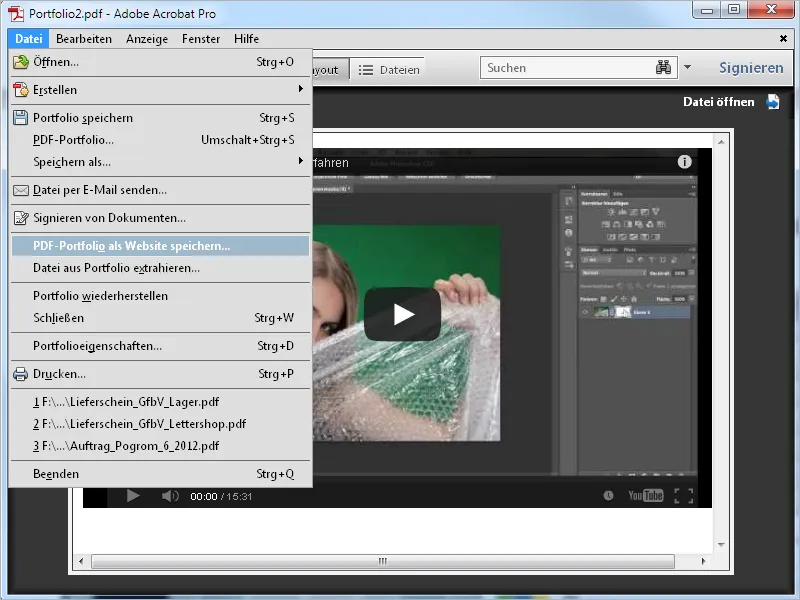
Po spustelėjimo ant Gerai, „Acrobat“ sukurs HTML failą ir į data aplanką įdės visus atitinkamus elementus.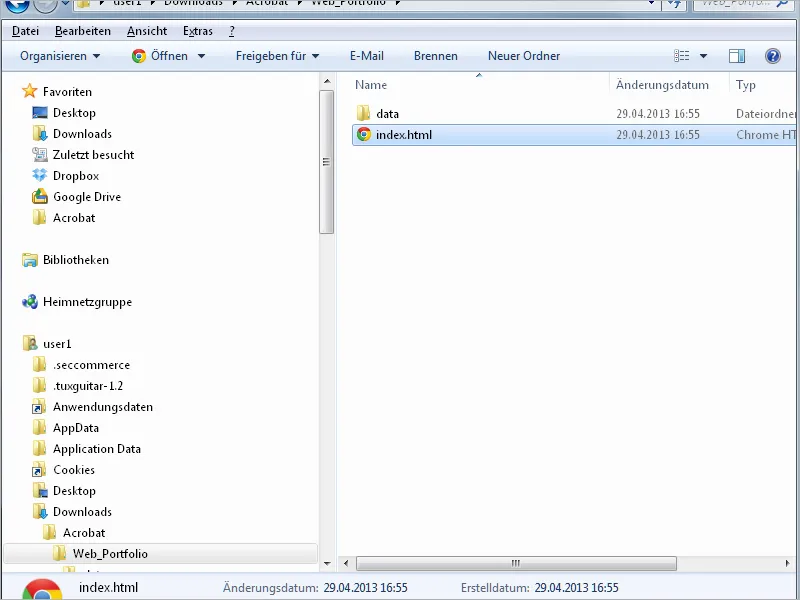
Tuomet gali įkelti svetainę į web serverį ir atitinkamai sujungti ją savo svetainėje. Dabar portfelis yra prieinamas be jokių apribojimų. Norint jį peržiūrėti lokaliai, reikia prisitaikyti Flash grotuve esančius nustatymus. Tam paspausk dešinįjį pelės mygtuką ant Flash sąsajos interneto naršyklėje ir pasirink Bendrosios nuostatos.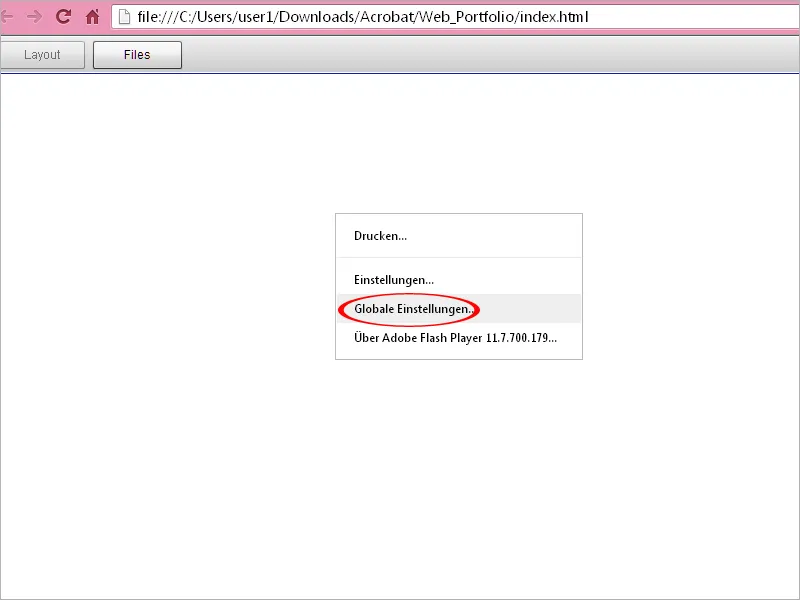
Pasiekęs Macromedia palaikymo puslapį, paspausk kairėje pusėje ant Bendrosios prieigos apsaugos nustatymų. Dešinėje esančiame Nustatymų tvarkyklėje žymėk navigacinę kortelę Bendrosios saugos nustatymai, paspausk rodyklę žemiau esančiam išskleidžiamajam meniu Redaguoti, tada Pridėti, ir dabar paieškok savo portfelio HTML failo kompiuteryje. Paspaudęs Patvirtinti, vartotojo sąsajoje atsiras kelias į failą apačioje sąraše. Dabar dar pažymėk mygtuką Visada leisti.
Šiuo metu svetainė su portfeliu taip pat bus rodoma lokaliniame įrenginyje ir bus prieinama be jokių apribojimų.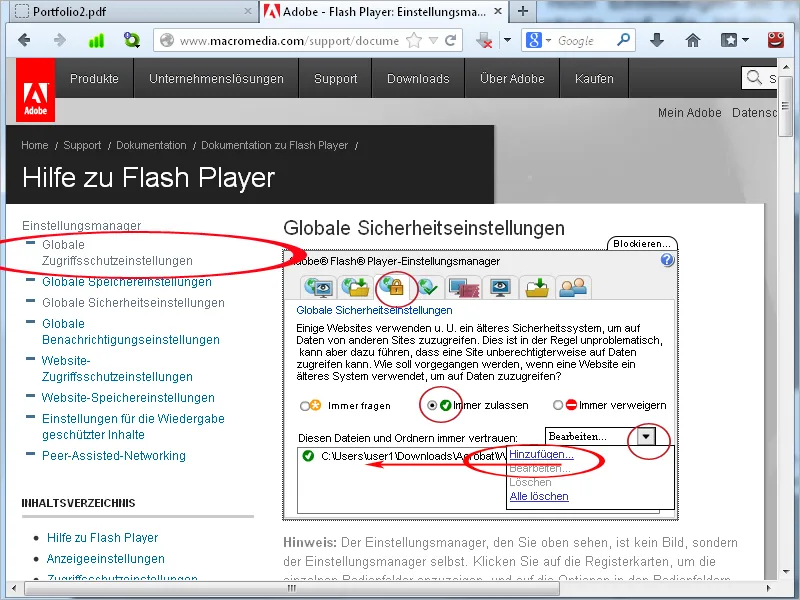
Paspaudus mygtuką Failai, portfelio turinys paprastai rodomas lentelės pavidalu ir galima spustelėjus stulpelių antraštėse atitinkamai išrūšiuoti pagal kriterijus. Tai gali palengvinti tam tikrų elementų suradimą didelėse portfelio su daugybe failų situacijose.